編輯點評:
數據提取助手是一款非常好用的數據提取工具,它的體積小巧,功能強大,可以比對某個參數下的多個關鍵詞,對Excel數據進行選擇性保留,這個工具主要是幫助一些企業部門的員工,來進行數據收集和對比的,有利于企業發展和回饋。
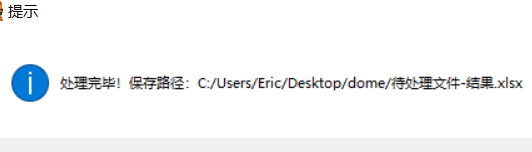
注意事項
1、Excel中對比的參數,盡量不要出現空格或不可見字符。
2、表頭參數一定要放在工作薄第一行。
3、不要出現合并單元格,有合并的可先進行拆分。
4、參照文檔和處理文檔的表頭中,應同時包含有所填寫的主關鍵詞。
5、軟件僅適用于Excel文件比對。
使用教程
1、通過“...”按鈕依次選擇參照文檔、處理文檔(需處理的excel文件)。
2、填寫主關鍵詞。
3、點“啟動”
4、在處理文檔所在目錄查看處理結果
更新日志
1、增加多關鍵詞剔除數據功能。
2、增加詞頻分析功能。
3、增加數據轉換功能。
盤點Excel中的那些有趣的“bug”
Excel 1.0早在1985年正式進入市場,距今已經有36年了,雖然在推出時市面上已經有了類似軟件Lotus 1-2-3,但Excel仍然憑借著其對競品在功能上的全面超越,再加之和Windows環境的直接捆綁,直接將Excel推向了電子表格辦公軟件的王者的地位。
但在今天這篇文章里,我們不是為了講Excel中那些大家已經耳熟能詳的功能,讓我們一起來看看,即便強大如Excel也會有的一些令人費解的計算結果吧!
1900年2月29日
小學生都知道在我們現在使用的公歷(格里高利歷)中規定:年份是4的倍數,且不是100的倍數的,為閏年;年份為100的倍數,必須是400的倍數才是閏年。
那么1900年并不滿足上述條件不是閏年,但是在Excel中卻存在1900年2月29日這天,通過拖拽填充的方式,可以看到2月28日之后是29日。是因為Excel還在使用4年一潤的儒略歷嗎?經過測試在Excel中并不存在2100年2月29日,那為什么只有1900年這一天錯了?
Excel官方給出過回復,這是Excel前身Lotus 1-2-3的一個bug,但是修復問題會導致歷史文件出現一天的誤差,出于對老文件的兼容,同時這個Bug影響很小,Excel并未修復這個bug,1900年2月29日保留至今 。
38/12/31是1938還是2038
進入21世紀一個百年輪回開始,日常中我們習慣只說年份的兩位例如1987年簡稱87年,2002年簡稱02年。在Excel中也支持2位年份的輸入,例如輸入87/12/31,自動識別為1987/1231;輸入20/12/31自動識別為,2020/12/31。可是在輸入30/12/31卻又變會1930年了,Excel按照什么規則判斷年份呢?
在這里Excel有一個2029規則,記輸入00-29中的數字會自動識別為21世紀,其余則是20世紀,如果想輸入29年之后的年份,就需要輸入四位數字了。當然也可以通過修改操作系統設置來改變2029這個節點,具體可參考Excel的官方說明: https://docs.microsoft.com/zh-cn/office/troubleshoot/excel/two-digit-year-numbers 。
兩數不相等
在Excel中輸入=1.2-1.1=0.1,回車后計算結果為FALSE,這說明1.2減1.1的結果不是0.1,是Excel算錯了嗎?可是輸入=1.2-1.1確實顯示0.1啊。
這的確是Excel算錯了,但是這個并不是Excel特有的錯誤,而是計算機2進制特性導致的浮點數計算精讀誤差問題。簡而言之,計算機計算過程使用二進制,對于1.2-1.1的結果為2進制循環小數,在存儲時會進行小數截斷,導致出現誤差。
如果在Excel中設置顯示位數20位就會發現實際計算值為0.09999999999999990000。
通常對于誤差較小的結果,Excel可以自行修正,但是向1.2-1.1的結果Excel卻沒有處理。
因此,在進行數值比較的時候使用ROUND是一個好習慣,可以根據業務場景涉及到的小數范圍設置參數。例如:=ROUND(1.2-1.1, 10)=0.1。
四舍五沒入
在上述例子中使用的ROUND函數規則是四舍五入,但是同樣因為精度問題造成了一些計算問題 。例如=ROUND((8.92-8.71)/6,2) ,結果是0.03。期待值是0.4,由于誤差計算結果并未達到0.35,并沒有五入。
由于計算誤差想要得到一個四舍五入的2為小數,需要進行2次ROUND,首先修正誤差,然后再四舍五入保留2位小數。對于所有操作計算都做兩次ROUND過于繁瑣,這里可以使用Excel提供的另一個設置,使用“顯示精度”,這樣Excel在存儲計算時,會按照單元格設置的顯示小數位數來保留精度。
述(最多18字
在 "文件" 菜單上,單擊 "選項",然后單擊 "高級" 類別。
在 "計算此工作簿時" 部分,選擇所需的工作簿,然后選中 " 將精度設定為顯示" 復選框。
但是要注意,后續計算需要真實的計算結果還是格式化后的結果,不正確的使用這個功能可能會導致誤差越來越大。
數字不計算
如截圖,單元格中對SUM結果為0,同時單元格左上角有綠色三角提示“以文本形式存儲的數字“。這個提示就是SUM結果為0的原因,這些數字實際存儲格式為文本,而文本并不參加數字的運算。
這里有個概念是存儲格式,當在Excel單元格中輸入數字0,Excel默認會以數字格式作為存儲,也就是前面說的2進制,但是如果先設置這個單元格類型為文本,則0當作文本。在Excel中數字和日期默認靠右顯示,文本靠左。
這也是我們經常在輸入電話號碼和身份證號是存在的問題,輸入身份證號后,顯示成了科學計數法,這里就需要先設置單元格為文本再輸入。
總結
Excel中有很多這樣并不是很符合日常行為的操作,以上只是葡萄城在研究Excel電子表格時遇到的其中一部分有趣的內容,相信大家也遇到過什么比較奇妙的計算錯誤,歡迎留言吐槽。

 微信電腦版客戶端
微信電腦版客戶端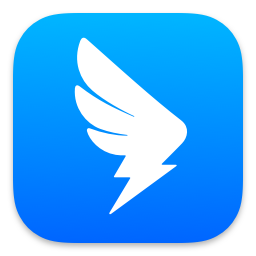 釘釘pc客戶端
釘釘pc客戶端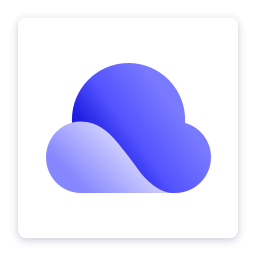 夸克網盤PC端
夸克網盤PC端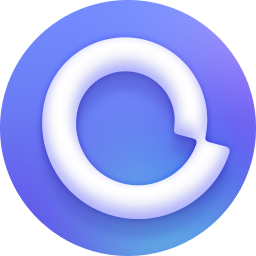 阿里云盤PC客戶端
阿里云盤PC客戶端 360極速瀏覽器X
360極速瀏覽器X 向日葵遠程控制軟件
向日葵遠程控制軟件 ToDesk遠程控制軟件
ToDesk遠程控制軟件 火狐瀏覽器PC版
火狐瀏覽器PC版 瀏覽器vip插件破解版
瀏覽器vip插件破解版 CareUEyes(藍光過濾護眼軟件)最新版
CareUEyes(藍光過濾護眼軟件)最新版




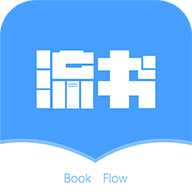




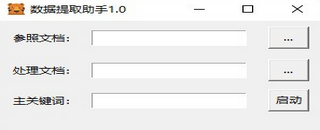
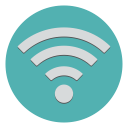 WIFI密碼查看器電腦版1.0 綠色免費版
WIFI密碼查看器電腦版1.0 綠色免費版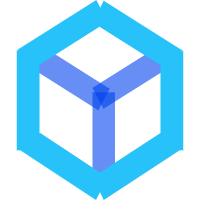 VMcsCat工具箱綠色免費版1.0.0.18 最新版
VMcsCat工具箱綠色免費版1.0.0.18 最新版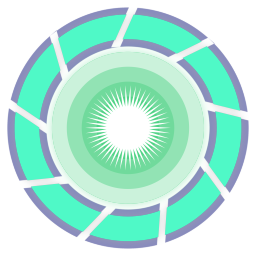 彩虹工具箱軟件最新彼2.0.2 綠色版
彩虹工具箱軟件最新彼2.0.2 綠色版 村兔百度熱議詞批量查詢軟件1.0免費版
村兔百度熱議詞批量查詢軟件1.0免費版 WiFi Mouse Pro電腦端中文版4.3.3最新版
WiFi Mouse Pro電腦端中文版4.3.3最新版 透明太空人天氣表盤1.2最新版
透明太空人天氣表盤1.2最新版 關鍵詞4K圖下載器1.0最新版
關鍵詞4K圖下載器1.0最新版 電腦版全局熱鍵查找軟件1.0最新版
電腦版全局熱鍵查找軟件1.0最新版 組隊領取三年堡塔APP插件1.0綠色免費版
組隊領取三年堡塔APP插件1.0綠色免費版 天隱(CAD聯網屏蔽軟件)免費下載1.0免費版
天隱(CAD聯網屏蔽軟件)免費下載1.0免費版 雨課堂課件PDF下載工具最新版1.0.5免費版
雨課堂課件PDF下載工具最新版1.0.5免費版 GIF錄屏小工具最新版1.0免費版
GIF錄屏小工具最新版1.0免費版 釘釘防撤回最新插件模塊下載0.1綠色版
釘釘防撤回最新插件模塊下載0.1綠色版 EduEditer(課件編排軟件)下載安裝1.9.9免費版
EduEditer(課件編排軟件)下載安裝1.9.9免費版 Helper出題器軟件免費下載1.02綠色版
Helper出題器軟件免費下載1.02綠色版 溫言QQ工具箱(qq空間秒贊查手機號多功能)2021免費版
溫言QQ工具箱(qq空間秒贊查手機號多功能)2021免費版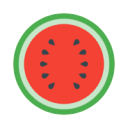 2345系列軟件廣告彈窗徹底攔截刪除軟件1.0.2綠化版
2345系列軟件廣告彈窗徹底攔截刪除軟件1.0.2綠化版 盾工一鍵機器碼修改工具破解版(附使用教程)2021最新版
盾工一鍵機器碼修改工具破解版(附使用教程)2021最新版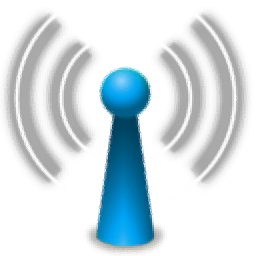 MyPublicWiFi(筆記本共享wifi軟件)中文版27.0免費版
MyPublicWiFi(筆記本共享wifi軟件)中文版27.0免費版 自動入會領京豆軟件免費版1.0最新版
自動入會領京豆軟件免費版1.0最新版 LightProxy(阿里巴巴抓包工具)1.1.40最新版
LightProxy(阿里巴巴抓包工具)1.1.40最新版 大小: 66.5M
大小: 66.5M 大小: 148.9M
大小: 148.9M
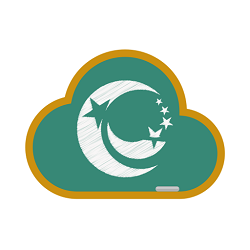

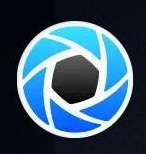




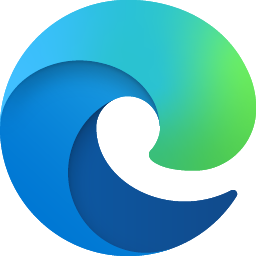







 pc網盤客戶端
pc網盤客戶端 淘寶雙十二工具合集
淘寶雙十二工具合集 不限速的PC下載軟件
不限速的PC下載軟件 PC下載工具合集
PC下載工具合集 電腦瀏覽器合集
電腦瀏覽器合集 仿真物理實驗初中軟件破解版
仿真物理實驗初中軟件破解版
 PDFOFD電子發票解析軟件
PDFOFD電子發票解析軟件
 2021天正電氣cad軟件官網版
2021天正電氣cad軟件官網版
 變電電氣計算軟件2021最新版
變電電氣計算軟件2021最新版
熱門評論
最新評論